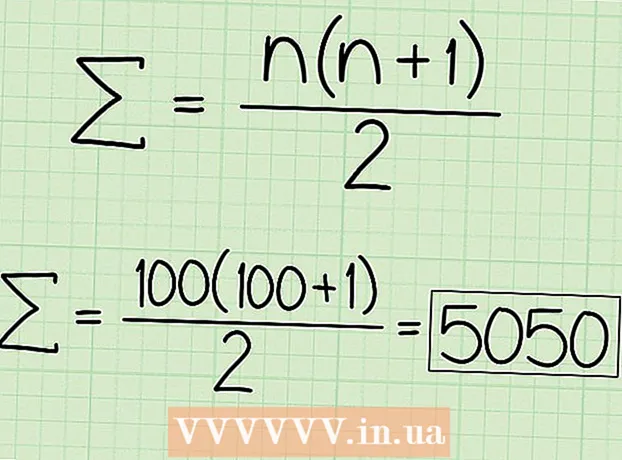작가:
Janice Evans
창조 날짜:
25 칠월 2021
업데이트 날짜:
1 칠월 2024

콘텐츠
Mac에서 화면 해상도를 변경하려면 Apple 메뉴를 열고 → 시스템 환경설정을 클릭하고 → 디스플레이를 클릭하고 → 해상도 옵션을 선택하고 → 원하는 해상도 또는 배율을 선택합니다.
단계
1/2부: 화면 해상도 변경
 1 왼쪽 상단 모서리에 있는 Apple 메뉴를 클릭합니다.
1 왼쪽 상단 모서리에 있는 Apple 메뉴를 클릭합니다. 2 시스템 환경 설정을 클릭하십시오.
2 시스템 환경 설정을 클릭하십시오. 3 모니터를 클릭합니다. 이 옵션을 사용할 수 없는 경우 시스템 환경설정 창 상단에 있는 모두 보기 버튼을 클릭합니다.
3 모니터를 클릭합니다. 이 옵션을 사용할 수 없는 경우 시스템 환경설정 창 상단에 있는 모두 보기 버튼을 클릭합니다.  4 Scaled 라디오 버튼을 클릭합니다.
4 Scaled 라디오 버튼을 클릭합니다. 5 사용하려는 해상도를 두 번 클릭합니다. 더 큰 텍스트 옵션을 선택하는 것은 더 낮은 해상도를 선택하는 것과 동일합니다. 더 많은 공간을 선택하는 것은 더 높은 해상도를 선택하는 것과 같습니다.
5 사용하려는 해상도를 두 번 클릭합니다. 더 큰 텍스트 옵션을 선택하는 것은 더 낮은 해상도를 선택하는 것과 동일합니다. 더 많은 공간을 선택하는 것은 더 높은 해상도를 선택하는 것과 같습니다.
2/2부: 저해상도 모드에서 앱 열기
 1 이미 열려 있는 경우 응용 프로그램을 종료합니다. 메뉴 표시줄에서 응용 프로그램 이름을 클릭하고 "마침"을 선택하면 됩니다.
1 이미 열려 있는 경우 응용 프로그램을 종료합니다. 메뉴 표시줄에서 응용 프로그램 이름을 클릭하고 "마침"을 선택하면 됩니다. - Retina 디스플레이에 제대로 표시되지 않는 앱의 경우 저해상도 모드를 켜야 할 수도 있습니다.
 2 바탕 화면을 클릭하여 Finder를 활성 프로그램으로 만듭니다.
2 바탕 화면을 클릭하여 Finder를 활성 프로그램으로 만듭니다. 3 이동 메뉴를 엽니다.
3 이동 메뉴를 엽니다. 4 프로그램을 클릭합니다.
4 프로그램을 클릭합니다. 5 앱을 클릭하여 강조 표시합니다.
5 앱을 클릭하여 강조 표시합니다. 6 파일 메뉴를 엽니다.
6 파일 메뉴를 엽니다. 7 속성 표시를 클릭합니다.
7 속성 표시를 클릭합니다. 8 저해상도에서 열기 버튼을 클릭합니다.
8 저해상도에서 열기 버튼을 클릭합니다. 9 속성 창을 닫습니다.
9 속성 창을 닫습니다. 10 응용 프로그램 아이콘을 두 번 클릭하여 엽니다. 앱이 저해상도 모드로 열립니다.
10 응용 프로그램 아이콘을 두 번 클릭하여 엽니다. 앱이 저해상도 모드로 열립니다.